近日有一些小伙伴咨询小编Notepad++如何设置文字右对齐?下面就为大家带来了Notepad++设置文字右对齐的方法,有需要的小伙伴可以来了解了解哦。
第一步:使用notepad++编辑器打开文件。
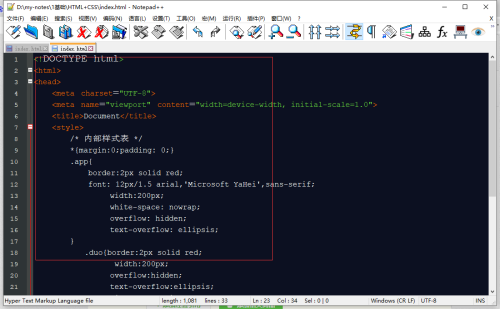
第二步:点击“视图”-“文字方向从右到左”这样文字就会右对齐。
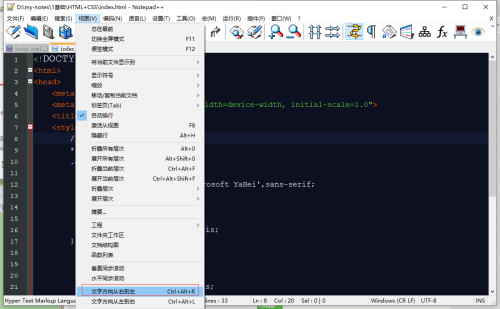
第三步:或者直接按“Ctrl+Alt+R”即可设置文字右对齐。
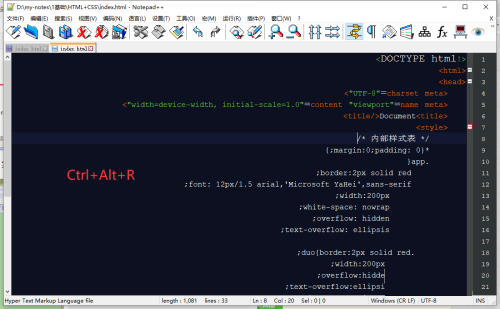
第四步:按Ctrl+Alt+L即可设置文字左对齐恢复默认设置。
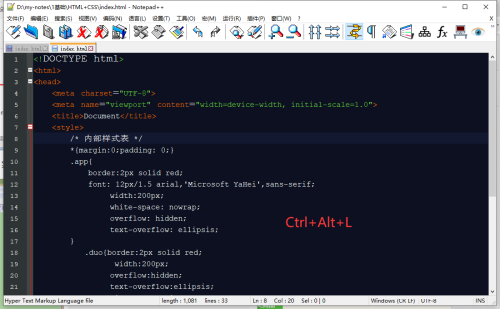
以上就是小编给大家带来的Notepad++如何设置文字右对齐的全部内容,希望能够帮助到大家哦。
近日有一些小伙伴咨询小编Notepad++如何设置文字右对齐?下面就为大家带来了Notepad++设置文字右对齐的方法,有需要的小伙伴可以来了解了解哦。
第一步:使用notepad++编辑器打开文件。
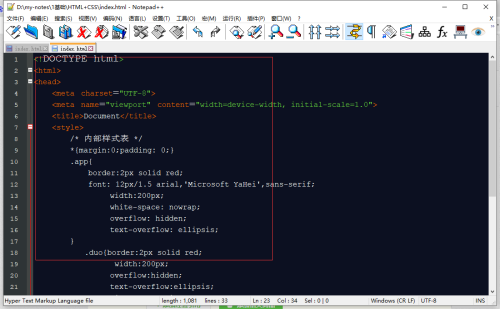
第二步:点击“视图”-“文字方向从右到左”这样文字就会右对齐。
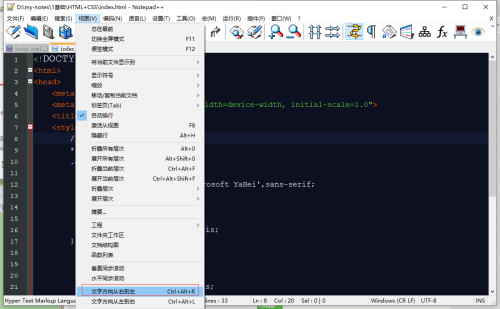
第三步:或者直接按“Ctrl+Alt+R”即可设置文字右对齐。
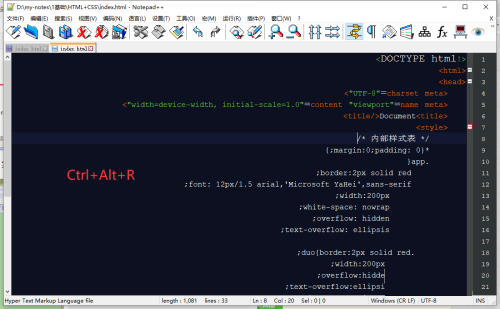
第四步:按Ctrl+Alt+L即可设置文字左对齐恢复默认设置。
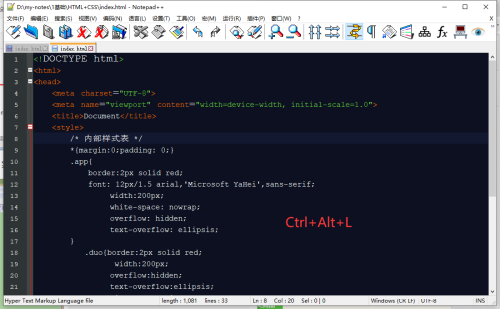
以上就是小编给大家带来的Notepad++如何设置文字右对齐的全部内容,希望能够帮助到大家哦。